高速PCB设计系列基础知识14|原理图后处理
PCB设计中,当在Capture CIS中完成原理图设计后,多需要对原理图进行后续处理,如进行DRC检查、元件自动标号回注及属性更新,并进行网络表的创建。
只有电路原理图形成网络表,才可以将数据正确的传递,绘制的电路图才可以顺利导入PCB Editor中。
本期重点讲述
▼▼
原理图后处理
1.DRC检查:在项目管理器中,点击原理图,执行Tools/Design Rules Check命令对原理图进行DRC检查。
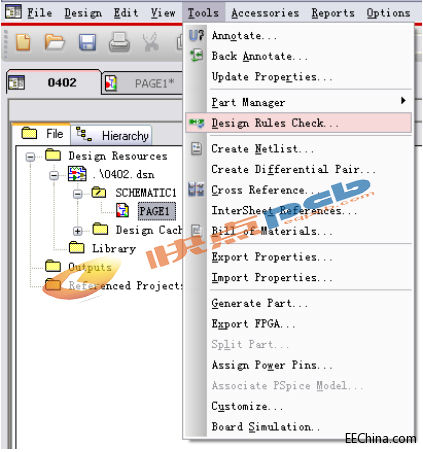
然后弹出Design Rules Check对话框,在对话框中进行选择性DRC检查。

2.元件自动编号:在原理图DRC检查无误后,需要对原理图的元件进行自动编号,一般在设计完成后要对元件重新全部编号,以防止漏标、重标的情况。
执行Tools/Annotate命令,弹出Annotate对话框,以设置元件自动标号基本信息,点击 “确定”即可完成元件自动标号。

3.回注:如果已排序的电路不太符合要求,需要从PCB的元件变化传递到原理图设计中的元件变化时,需要用到回注指令。
执行Tools/Back Annotate命令,则可以弹出Backannotate对话框,可以完成回注。

4.元件属性更新:有些元件有着自己的特殊属性,就需要更新原理图中元件的属性。
执行Tools/Update Properties弹出Update Properties对话框,则可对相应范围的元件属性进行更新。

5.创建网络表:要设计电路板,就必须先创建网络表,这是原理图与PCB Editor之间数据传递的根本。
执行Tools/Create Netlist命令,进入网表创建界面,而后点击确定,则可以创建原理图对应的网表。

6.生成元件报表:Capture CIS提供两种元件报表,一是元件清单BOM,讲述原理图元件构成;二是交互参考表,讲述元件所在元件库和存放位置。
(1)元件清单:执行Tools/Bill of Materials,弹出Bill of Materials对话框,则可生成元件清单;

(2)交互式参考表:执行Tools/Cross Reference Parts命令,弹出Cross Reference Parts对话框,则可生成交互参考表。

7.属性参数输入输出:原理图设计中,设计者可以通过属性参数文件来更新元件属性,其过程是,首先将元件属性参数输出到一个属性参数文件,然后对该文件进行修改,完成属性修改后再将该文件输入至原理图,即可完成元件属性更新。
(1)输出属性参数文件:执行Tools/Export Properties弹出该对话框,即可输出所需元件属性文件;
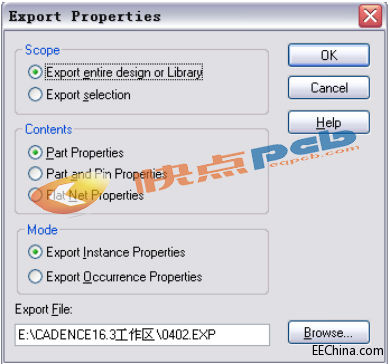
(2)输入参数文件:执行Tools/Import Properties命令,选择更新了的元件属件文件,则可完成元件属性更新。
以上便是PCB设计中原理图后处理的步骤。经过以上这些步骤,就可以正确地创建原理图,并生成原理图的网表,这样进入PCB Editor中执行File/Import/Logic,导入原理图网表,则可以开始对原理图对应的PCB电路板进行布局布线了。
请同学们持续关注【快点PCB学院】公众号
- Cadence 推出创新的FPGA-PCB协同设计解决方案(04-25)
- 高速PCB布线实践指南(11-01)
- PCB抄板/设计原理图制成PCB板的过程经验(02-04)
- IBIS 模型:利用 IBIS 模型研究信号完整性问题(08-08)
- 巧妙的线路板布线改善蜂窝电话的音质(11-01)
- PCB反设计系统中的探测电路(02-18)
